怎么用U盘装系统?
电脑店U盘启动盘制作工具 V3.3(智能装机版)更新: 1、为增强版03PE和WIN7PE添加USB3.0驱动,解决从USB3.0接口上启动进入PE后无法找到U盘和外置程序的问题。2、更新和修正部分SRS驱动,增强的磁盘控制器驱动支持更多市面主流机型。3、更新和微调部分DOS工具和PE工具,例如:Diskgenius更新到3.7.1版本。另外某些软件新旧版本没有太大差异,优先选择体积较小的经典版本。修改和重新打包部分PE工具,提高不同运行环境下的兼容性和稳定性。4、重新整理PE自定义PETOOLS的功能,将自定义添加的程序统一放入"我的工具"文件夹。鉴于电脑店U盘启动的体积,针对部分坛友提出的某些扩展功能,如Office办公软件,迅雷下载工具等可以自由选择下载和添加了。5、调整U盘自动拔插代码。6、调整模拟启动按钮位置及一些按钮效果。7、增加U盘工具箱下载窗口。8、处理PE智能安装器已知的问题。9、增加PE智能安装器在U盘无镜像时自动转到全盘搜索。10、修正程序在制作启动U盘时不能点击上面的几个按钮问题。11、增加在U盘下自动创建“我的工具”目录及子目录。12、细节完善及处理已知的问题。电脑店U盘装系统综合教程新手必看:系统文件一般有二种格式:ISO格式和GHO格式。ISO格式又分为原版系统和GHOST封装系统二种。只要用解压软件WinRAR解压后有大于 600M(WIN7一般2G)以上的GHO文件的,是GHOST封装系统,PE里的电脑店智能装机PE版软件可以直接支持还原安装。如果解压后没有大于 600M以上的GHO文件的是原版ISO格式系统,要用安装原版XP和WIN7的方法安装,详细步骤请看相关教程。下文的教程主要针对GHOST封装版的系统,即gho系统或者iso内含系统gho的情况。============================================================主要步骤:第一步:制作前的软件、硬件准备第二步:用电脑店U盘装系统软件制作启动U盘第三步:下载您需要的gho系统文件并复制到U盘中第四步:进入BIOS设置U盘启动顺序第五步:用U盘启动快速安装系============================================================详细步骤:第一步:制作前的软件、硬件准备1、U盘一个(建议使用1G以上U盘)2、下载电脑店U盘装系统软件:电脑店U盘装系统工具下载主页3、下载您需要安装的ghost系统第二步:用电脑店U盘装系统软件作启动盘1、运行程序之前请尽量关闭杀毒软件和安全类软件(本软件涉及对可移动磁盘的读写操作,部分杀软的误报会导致程序出错!)下载完成之后Windows XP系统下直接双击运行即可,Windows Vista或Windows7/8系统请右键点以管理员身份运行。点击进入电脑店U盘装系统-程序下载和运行2、插入U盘之后点击按钮,程序会提示是否继续,确认所选U盘无重要数据后开始制作:制作过程中不要进行其它操作以免造成制作失败,制作过程中可能会出现短时间的停顿,请耐心等待几秒钟,当提示制作完成时安全删除您的U盘并重新插拔U盘即可完成启动U盘的制作。第三步:下载您需要的gho系统文件并复制到U盘中将您自己下载的GHO文件或GHOST的ISO系统文件复制到U盘“GHO”的文件夹中,如果您只是重装系统盘不需要格式化电脑上的其它分区,也可以把GHO或者ISO放在硬盘系统盘之外的分区中。第四步:进入BIOS设置U盘启动顺序电脑启动时按“del”或“F8”键进入BIOS设置具体设置请参阅 电脑店U盘装系统设置U盘启动教程第五步:用U盘启动快速安装系统(第一种方法)进PE用智能装机工具安装(详细点)(第二种方法)不进PE安装。把U盘GHO文件夹中希望默认安装的GHO系统文件重命名为“dnd.gho”。插入U盘启动后点击“不进PE安装系统GHO到硬盘第一分区”即可进入安装系统状态了: 以上教程之外的第三种方法是原版系统的安装,我们的电脑店启动U盘全面支持WindowsXP和Windows7原版系统的安装,详细的安装方法请参看官方关于原版系统安装的图文和视频教程。
你得有u盘一个(什么牌子的无所谓,只要它能支持就ok) 前期准备工作:1、下载u盘工具软件usboot2、下载usb-hdd-winpe文件3、提取系统镜像文件(winxpsp2.gho文件)【本人是用软碟通提取的,用的系统是电脑公司特别版v7.8】启动u盘制作:1、插上u盘,启动usboot软件,工作模式选择usb-hdd方式,点击制作(完成后可以用刚制作的u盘启动下电脑,能出现c提示符的说明u盘通过测试,可继续操作)。2、将下载的usb-hdd-winpe文件解压后将文件夹内的所有文件拷贝到u盘根目录。3、将提取的系统镜像文件拷贝至u盘根目录下。使用方法:1、插上刚做好的u盘,重启电脑,进入cmos,将第一启动设为usb-hdd,f10,回车重新启动。2、开机若干秒进入中文引导界面,选择“进入迷你winpe系统”,回车;3、进入winpe系统界面后,点开始-程序-ghost32,运行ghost32;4、运行ghost32程序后手动选择u盘中的winxpsp2.gho文件至硬盘c。(注意:不会手动运行ghost的,跳过此步看补充!)5、提示ghost完成,重启电脑(可取下u盘),如u盘还插在电脑上开机画面选择“从硬盘启动电脑”。系统进入自动安装和复制文件阶段。 6、电脑自动重启,安装成功!
打开装机软件,制作U盘启动盘开始制作,进入系统界面,自行备份文件再开始制作,U盘启动盘制作成功,进入系统启动菜单中选带有USB字样的选项并回车,Windows 10 PE进入系统,软件会自动打开搜索系统镜像,找到镜像,点击安装,开始安装,安装完成后拔除U盘,立即重启,进入系统即完成重装。
1下载tyup_V2.0.exe U盘启动制作工具并在电脑上运行(先插入U盘)按提示制作好2,下载系统文件(最好是GOST版的快速些)到U盘3重启电脑设从U盘启动4按菜单选择安装系统到 C盘
你得有u盘一个(什么牌子的无所谓,只要它能支持就ok) 前期准备工作:1、下载u盘工具软件usboot2、下载usb-hdd-winpe文件3、提取系统镜像文件(winxpsp2.gho文件)【本人是用软碟通提取的,用的系统是电脑公司特别版v7.8】启动u盘制作:1、插上u盘,启动usboot软件,工作模式选择usb-hdd方式,点击制作(完成后可以用刚制作的u盘启动下电脑,能出现c提示符的说明u盘通过测试,可继续操作)。2、将下载的usb-hdd-winpe文件解压后将文件夹内的所有文件拷贝到u盘根目录。3、将提取的系统镜像文件拷贝至u盘根目录下。使用方法:1、插上刚做好的u盘,重启电脑,进入cmos,将第一启动设为usb-hdd,f10,回车重新启动。2、开机若干秒进入中文引导界面,选择“进入迷你winpe系统”,回车;3、进入winpe系统界面后,点开始-程序-ghost32,运行ghost32;4、运行ghost32程序后手动选择u盘中的winxpsp2.gho文件至硬盘c。(注意:不会手动运行ghost的,跳过此步看补充!)5、提示ghost完成,重启电脑(可取下u盘),如u盘还插在电脑上开机画面选择“从硬盘启动电脑”。系统进入自动安装和复制文件阶段。 6、电脑自动重启,安装成功!
打开装机软件,制作U盘启动盘开始制作,进入系统界面,自行备份文件再开始制作,U盘启动盘制作成功,进入系统启动菜单中选带有USB字样的选项并回车,Windows 10 PE进入系统,软件会自动打开搜索系统镜像,找到镜像,点击安装,开始安装,安装完成后拔除U盘,立即重启,进入系统即完成重装。
1下载tyup_V2.0.exe U盘启动制作工具并在电脑上运行(先插入U盘)按提示制作好2,下载系统文件(最好是GOST版的快速些)到U盘3重启电脑设从U盘启动4按菜单选择安装系统到 C盘

怎么如何怎样用U盘重装系统(
用电脑U盘装系统需要注意事项以及安装步骤如下: 第一步:制作前的软件、硬件准备U盘一个(建议使用8G以上U盘)第二步:用电脑店U盘装系统软件制作启动U盘,可在百度搜索“u.diannaodian.com电脑店u盘装系统”第三步:参考WIN7旗舰版系统安装资料www.win7qijianban.com下载您需要的gho系统文件并复制到U盘中第四步:进入BIOS设置U盘启动顺序,一般电脑开机按DEL或者F2等快捷键,进入BIOS设置启动U盘 第五步:进入PE后,用U盘启动快速安装系统
说起来太麻烦了,你参考这个链接学习一下
说起来太麻烦了,你参考这个链接学习一下
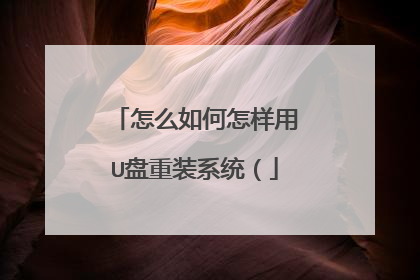
怎么用u盘装系统
制作U盘启动盘准备工具:(W7系统4G U盘,XP系统2G U盘)下载电脑店U盘制作软件,安装软件,启动,按提示制作好启动盘。U盘装系统,你需要先把U盘做成启动盘,然后从网上下载系统,并且把解压后,带GHO的系统复制到已经做好U盘启动盘里面。1.安装系统可以到GHOST系统基地去www.ghost008.com/win7/dngs/3099.html下载最新免费激活的WIN7的操作系统,并且上面有详细的图文版安装教程,可供安装系统时参考。2.看完U盘制作的教程你就会用盘装系统。到电脑店去http://u.diannaodian.com/jiaocheng/index.html学习如何装系统。 适合对电脑BIOS设置非常了解才可以。【【在BIOS界面中找到并进入含有“BIOS”字样的选项,1.“Advanced BIOS Features”2.进入“Advanced BIOS Features”后,找到含有“First”的第一启动设备选项,“First Boot Device”3.“First Boot Device”选项中,选择“U盘”回车即可,配置都设置好后,按键盘上的“F10”键保存并退出,接着电脑会自己重启,剩下的就是自动安装系统。上面是设置BIOS启动的步骤。每台电脑BIOS设置不一样,你可以参考一下。学会了,你就可以用U盘装系统。
U盘安装系统是电脑重装系统比较常用的方法,视频教你怎么用U盘安装电脑系统。
U盘安装系统是电脑重装系统比较常用的方法,视频教你怎么用U盘安装电脑系统。

如何用电脑店u盘装win7系统
用电脑店u盘装win7系统的步骤如下: 一、设置U盘启动详细如下: 1、插上制作好的U启动启动盘的U盘并启动电脑,在进入开机画面的时候按“F2”进入BIOS界面; 2、进入BIOS界面之后切换到“BOOT”,准备设置u盘启动; 3、这里在键盘按下F5/F6键进行上下切换,把“USB HDD”切换到第一选项,设置完成之后在键盘按下F10保存并重新启动; 4、保存重后即设置U盘为第一启动项成功。 二、安装系统 准备工作:①制作好的大白菜u盘启动盘②下载ghost win7系统镜像包放入制作好的大白菜u盘启动盘中。 第一步 将制作好的大白菜u盘启动盘插入usb接口(台式用户建议将u盘插在主机机箱后置的usb接口上),然后重启电脑,出现开机画面时,通过使用启动快捷键引导u盘启动进入到大白菜主菜单界面,选择“【02】运行大白菜Win8PE防蓝屏版(新电脑)”回车确认。 第二步 登录大白菜装机版pe系统桌面,系统会自动弹出大白菜PE装机工具窗口,点击“浏览(B)”进入下一步操作。 第三步 点击打开存放在u盘中的ghost win7系统镜像包,点击“打开(O)”后进入下一步操作。 第四步 等待大白菜PE装机工具提取所需的系统文件后,在下方选择一个磁盘分区用于安装系统使用,然后点击“确定(Y)”进入下一步操作。 第五步 点击“确定(Y)”进入系统安装窗口。 第六步 此时耐心等待系统文件释放至指定磁盘分区的过程结束。 第七步 释放完成后,电脑会重新启动,稍后将继续执行安装win7系统后续的安装步骤,所有安装完成之后便可进入到win7系统桌面。
用电脑店u盘装win7系统可参照以下方法进行安装: 准备工作: ① 下载u深度u盘启动盘制作工具 ② 一个能够正常使用的u盘(容量大小建议在4g以上) ③了解电脑u盘启动快捷键 安装系统到电脑本地操作步骤: 第一步:下载win7系统镜像包,存入u盘启动盘。 1、将准备的的win7系统镜像包存储到已做好的u深度u盘启动盘根目录中: 第二步:安装win7系统至电脑当中 1、先将u深度u盘启动盘连接到电脑,重启电脑等待出现开机画面时按下启动快捷键,使用u盘启动盘进入u深度主菜单,选择【02】u深度Win8PE标准版(新机器),按下回车键进入,如图所示: 2、进入pe后会自启u深度pe装机工具,首先点击"浏览"将保存在u盘的系统镜像添加进来,接着选择c盘作系统盘存放镜像,点击“确定”即可,如图所示: 3、不对弹出的询问提示窗口进行修改,直接按下"确定"即可,如图所示: 4、等待磁盘完成格式化后,将会进行win7镜像文件安装,如图所示: 5、此时就可以拔除u盘了,重启系统开始进行安装,无需进行操作,等待安装完成即可,最终进入系统桌面前还会重启一次,如下图所示:
你可以直接下载一个软碟通,然后将镜像写入进去,将电脑的启动项首选为U盘启动安装大白菜,直接将镜像复制到优盘,会有选择安装选项,按着操作就可以了
去大白菜官网看一下
自己刻录
用电脑店u盘装win7系统可参照以下方法进行安装: 准备工作: ① 下载u深度u盘启动盘制作工具 ② 一个能够正常使用的u盘(容量大小建议在4g以上) ③了解电脑u盘启动快捷键 安装系统到电脑本地操作步骤: 第一步:下载win7系统镜像包,存入u盘启动盘。 1、将准备的的win7系统镜像包存储到已做好的u深度u盘启动盘根目录中: 第二步:安装win7系统至电脑当中 1、先将u深度u盘启动盘连接到电脑,重启电脑等待出现开机画面时按下启动快捷键,使用u盘启动盘进入u深度主菜单,选择【02】u深度Win8PE标准版(新机器),按下回车键进入,如图所示: 2、进入pe后会自启u深度pe装机工具,首先点击"浏览"将保存在u盘的系统镜像添加进来,接着选择c盘作系统盘存放镜像,点击“确定”即可,如图所示: 3、不对弹出的询问提示窗口进行修改,直接按下"确定"即可,如图所示: 4、等待磁盘完成格式化后,将会进行win7镜像文件安装,如图所示: 5、此时就可以拔除u盘了,重启系统开始进行安装,无需进行操作,等待安装完成即可,最终进入系统桌面前还会重启一次,如下图所示:
你可以直接下载一个软碟通,然后将镜像写入进去,将电脑的启动项首选为U盘启动安装大白菜,直接将镜像复制到优盘,会有选择安装选项,按着操作就可以了
去大白菜官网看一下
自己刻录

电脑店U盘启动盘制作工具教程 轻松5步安装系统
第一步:制作前的软件、硬件准备 1、U盘一个(建议使用1G以上U盘)2、下载U盘装系统软件:电脑店U盘装系统工具下载3、下载您需要安装的ghost系统第二步:用U盘装系统软件作启动盘1、运行程序之前请尽量关闭杀毒软件和安全类软件(本软件涉及对可移动磁盘的读写操作,部分杀软的误报会导致程序出错!)下载完成之后WindowsXP系统下直接双击运行即可,WindowsVista或Windows7/8系统请右键点以管理员身份运行。点击进入电脑店U盘装系统-程序下载和运行(V5.0UD+ISO二合一版)2、插入U盘之后点击一键制作启动U盘按钮,程序会提示是否继续,确认所选U盘无重要数据后开始制作:3、制作过程中不要进行其它操作以免造成制作失败,制作过程中可能会出现短时间的停顿,请耐心等待几秒钟,当提示制作完成时安全删除您的U盘并重新插拔U盘即可完成启动U盘的制作。第三步:下载您需要的gho系统文件并复制到U盘中将您自己下载的GHO文件或GHOST的ISO系统文件复制到U盘“GHO”的文件夹中,如果您只是重装系统盘不需要格式化电脑上的其它分区,也可以把GHO或者ISO放在硬盘系统盘之外的分区中。电脑启动时按“del”或“F8”键进入BIOS设置具体设置请参阅 电脑店U盘装系统设置U盘启动教程

